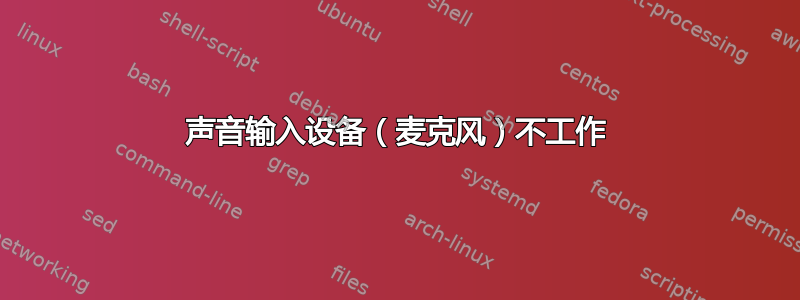
我最近将笔记本电脑操作系统从 Ubuntu 12.04 更新到了 14.04
更新操作系统后,我的笔记本电脑的输入设备(即麦克风)无法工作。
之前它与 Ubuntu 12.04 合作。
也没有检测到声音输入设备驱动程序

我正在使用戴尔 Vostro 1014。
运行命令后$ gstreamer-properties,输出为:

我认为我的麦克风正在工作,但没有被 ubuntu 检测到,如上图所示。
但运行 Pulse Audio Sound Control 后,它显示输入声音进度,这意味着输入设备正在工作但未被检测到。即使是录音机也是如此。

运行后alsamixer输出为:

答案1
我遇到了类似的问题 - 没有检测到声音输入设备驱动程序。我使用了 pavucontrol,如所解释的在这个 Ask Ubuntu 答案中并解决了这个问题:
- 安装 pavucontrol:
sudo apt-get install pavucontrol - 跑步:
pavucontrol - 前往输入设备标签
- 点击锁定图标解锁频道
- 在下面港口,选择正确的麦克风(前置或后置)
答案2
如果没有声音,请在终端中尝试此操作:
sudo alsa force-reload
重新启动设备并检查声音是否正常?
如果它不这样做:
sudo apt-get remove --purge alsa-base pulseaudio
sudo apt-get install alsa-base pulseaudio
以下命令还将删除一些可能破坏 Ubuntu 的重要依赖项。输入命令sudo apt-get install ubuntu-desktop以重新安装已删除的文件。
重新启动设备并检查..这应该可以完成工作!
答案3
打开终端并发出命令,alsamixer您将看到如下屏幕:

使用右箭头突出显示前置麦克风
如果如上所示处于静音状态,请按“M”键关闭静音。
然后使用向上箭头增加增益(灵敏度),最终结果应与此类似。按 Esc 键退出。您的麦克风现在应该可以正常工作。

答案4
转到 PulseAudio 音量控制 --> 配置,在配置文件部分下选择“模拟立体声双工”。
重新启动机器。
*在 Ubuntu 16.04 LTS 中尝试过


